如何解鎖 Apple ID - 使用 iforgot.apple.com 及其他方式的 3 種方法
這 iforgot.apple.com 解鎖 工具是 Apple 的官方平台,旨在幫助用戶安全可靠地恢復並重新獲得 Apple ID 帳戶的存取權限。無論您是忘記密碼、帳戶已鎖定還是遇到安全性問題,該網站都提供多種可靠的方法來驗證您的身分並重設 Apple ID 密碼。本文將介紹如何有效地使用 iforgot.apple.com 解鎖網站,並介紹一款強大的替代工具 imyPass iPassGo,它無需密碼或恢復詳細資訊即可解鎖 Apple ID。
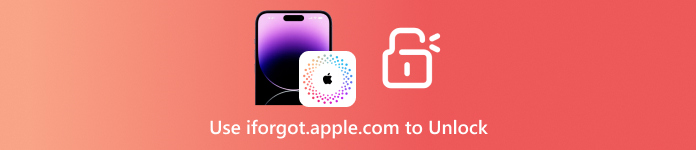
在本文中:
第 1 部分。什麼是 iforgot.apple.com 解鎖
iforgot.apple.com 是由 Apple 開發的網站,允許用戶恢復或停用他們的 Apple ID。當您因忘記密碼、帳戶已鎖定或懷疑未經授權的存取等問題而無法登入 Apple 帳戶時,此網站將為您提供協助。該網站提供逐步說明,幫助用戶無條件地重新獲得 Apple ID 及其重要功能的存取權限。
iforgot.apple.com 解鎖網站的用途包括以下情況:
• 您忘記了 Apple ID 密碼,無法登入。
• 登入嘗試失敗次數過多已鎖定您的 Apple ID。
• Apple ID 已被駭客入侵或洩漏。
• 由於安全措施,該帳號被停用或無法使用。
• 使用者無法再存取與 Apple ID 關聯的受信任電子郵件或電話號碼。
第 2 部分。如何使用 iforgot.apple.com 網站
iforgot.apple.com 是 Apple 官方提供的解鎖和恢復 Apple ID 存取權限的實用程式之一。如果您忘記了密碼、無法再存取受信任的設備,或者帳戶處於鎖定安全狀態,此網站提供了多種驗證身份的方法。 管理你的Apple ID,然後更改密碼。以上操作將根據您現有的驗證方法,協助您使用 iforgot.apple.com 網站。
方法1:透過雙重認證解鎖Apple ID
這種方法快速且安全,只需使用特定的設備或電話號碼即可。取得 Apple ID 的存取權限非常輕鬆,Apple 發送驗證碼後,您可以輕鬆重設密碼並解鎖。
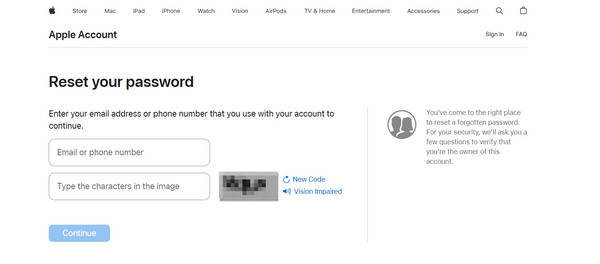
應採取下列行動:
從任何支援互聯網的設備導航到連結 - https://iforgot.apple.com。
輸入您帳戶關聯的郵箱地址以及圖片框中顯示的字母。然後點擊 繼續.
輸入與您的 Apple ID 相關的電話號碼。
您的 Apple 裝置上會彈出一條要求您授權的提醒。點選 允許.
Apple 將為您提供必要的指導,以便成功更改密碼並驗證您的身分。
您需要什麼:
• 受信任的 Apple 裝置或 Apple 手機。
• 需要啟用雙重認證系統。
方法2:透過恢復電子郵件或安全問題解鎖Apple ID
如果您沒有啟用雙重驗證的 Apple 設備,您可以透過安全問題或輔助信箱解鎖您的 Apple ID。本質上,這種備用策略是可靠的,前提是它之前已設定並且仍然可以訪問,以便 Apple 驗證您的身分。
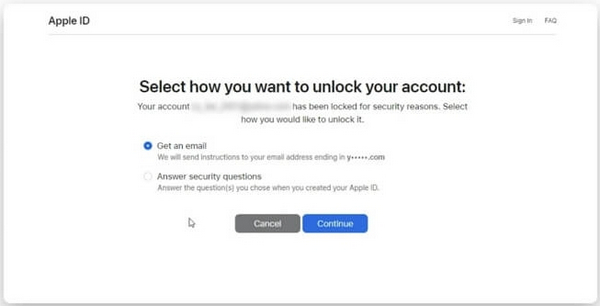
遵循的步驟:
從任何裝置造訪 iforgot.apple.com。
在圖片底部輸入您的 Apple ID 和驗證碼。
選擇您喜歡的恢復方法:取得電子郵件或回答安全問題。
點擊 繼續 並按照給出的說明更改您的密碼。
您需要什麼:
• 正常運作的網路。
• 已回答恢復電子郵件或安全問題。
方法3:透過恢復金鑰繞過Apple ID(帳戶恢復)
此方法較為嚴格,適用於已啟用雙重認證並擁有 28 個字元復原金鑰的個人。密鑰完全遺失將導致帳戶永久鎖定,因此必須事先將恢復密鑰存放在安全的地方,以便 恢復Apple ID 在需要時。
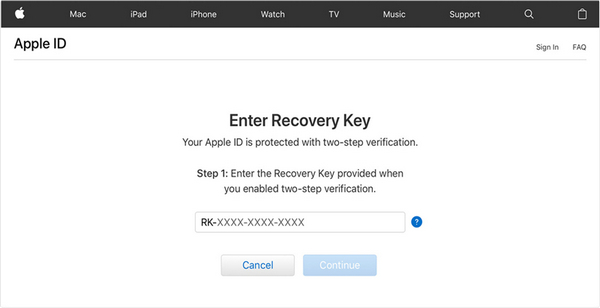
遵循的步驟:
去 設置 > [你的名字] > 密碼與安全 在你的 iPhone 上。
點擊 帳戶恢復 如果已啟用恢復金鑰,請將其開啟。
啟動後前往 iforgot.apple.com 恢復密鑰.
輸入您的 Apple ID 和 CAPTCHA 代碼來解鎖。
選擇解鎖選項 恢復密鑰.
應用 28 個字元的恢復密鑰並按照步驟更改密碼。
您需要什麼:
• 恢復金鑰。
• 存取啟用了雙重認證的裝置。
• 您的螢幕鎖定密碼。
優點
- 可以透過多種方式恢復帳戶。
- 身份驗證用於保護使用者資料。
缺點
- 有些細節可能難以取得,使其變得緩慢或複雜。
- 安全性問題或恢復金鑰的答案可能永遠不會被揭露。
- 如果標準恢復方法不起作用,恢復時間將大大延長。
- 如果方法失敗,帳戶恢復將需要幾天時間。
第 3 部分。最佳替代方案 - 如何在沒有密碼的情況下解鎖 Apple ID
您是否因憑證鎖定而無法存取 Apple 裝置? imyPass iPassGo 輕鬆提供所有存取權限,無需密碼,繞過 Apple 設定的 ID 限制。無論 iPhone、iPad 或 iPod 是二手的、已停用的還是已鎖定的,解鎖都非常簡單。
無論您的裝置支援哪個 iOS 版本,即使是最新的 18 版,解鎖也從未如此快速且安全。

4,000,000+ 次下載
下載並安裝程式
進一步向下,在「系統」下,選擇 Windows 或 Mac,然後按一下下載按鈕。然後點擊安裝檔案並完成安裝過程。
連接 iOS 裝置和電腦
運行程序,然後在主畫面上選擇 移除 Apple ID。然後,透過 USB 連接埠連接 iPhone、iPad 或 iPod。

驗證設備選項
如果裝置運行的是 iOS 11.4 或更高版本,請確保雙重驗證已開啟並且「尋找我的 iPhone」已停用。
開始刪除 Apple ID
打 開始 並依照提供的清晰易懂的步驟開始解鎖。每個步驟都會清晰地呈現,方便您輕鬆操作。

完成解鎖過程
任務將在幾分鐘內完成,然後 Apple ID 即可存取。您可以使用此設備,也可以將其變更為新的 Apple ID。

結論
這 iforgot.apple.com 解鎖網站 是一個可靠且安全的選項,可透過各種驗證方法恢復您的 Apple ID。然而,為了更快、更靈活地解鎖,無需密碼或恢復訊息,imyPass iPassGo 提供了一個有效的替代方案,可快速且安全地重新獲得對 iOS 裝置的完全存取權。
熱門解決方案
-
解鎖iOS
-
iOS 提示
-
解鎖安卓
-
密碼

